MANOMA アプリを設定する
スマート家電リモコンをセットアップする
スマート家電リモコンの設置場所を決める
本製品は、 赤外線が家電製品に届く位置に設置する必要があります。下記の設置例や赤外線有効範囲の情報を参考に、最適な場所にスマート家電リモコンを設置してください。(設置位置の調整は、セットアップ作業が完了してからでも行えます)
卓上に設置する場合
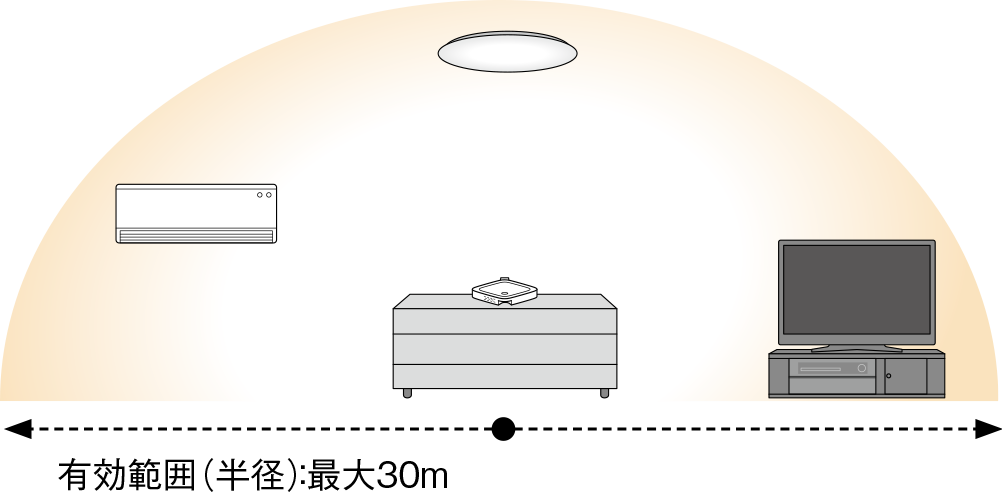
壁に設置する場合
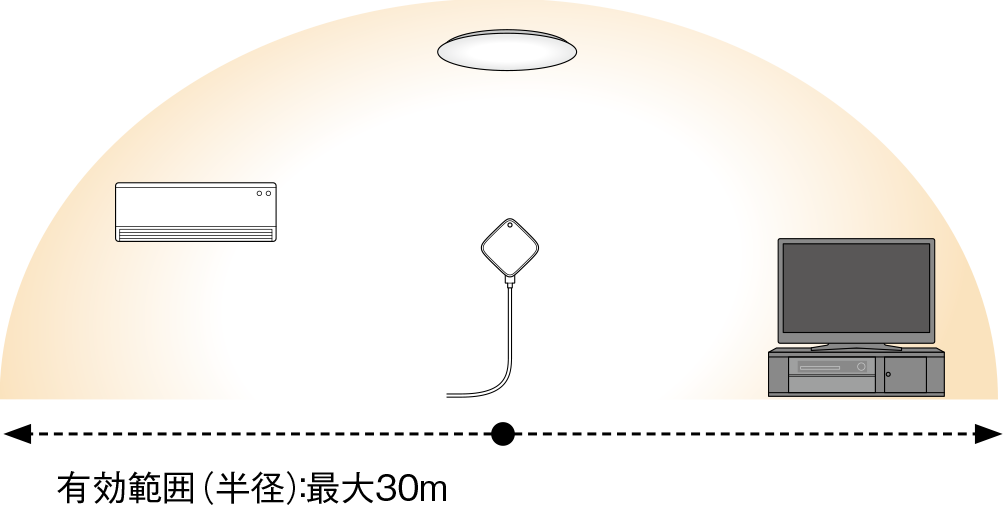
赤外線有効範囲
水平方向:360度
垂直方向:180度(上方)
有効距離:最大30m
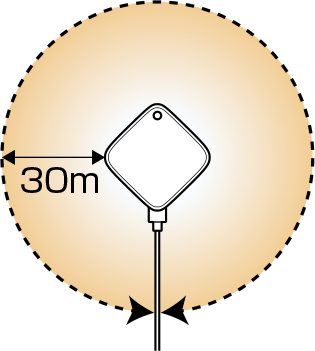
※ 家電製品(受信側)の性能により異なります。
スマート家電リモコンを登録する
スマート家電リモコンを登録します。
1「登録をはじめる」をタップします。
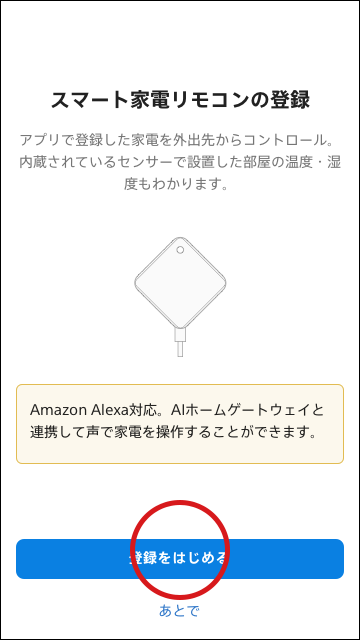
2電源ケーブルをコンセントに接続している状態で「QRコードで読み取り」をタップします。
※ カメラ・位置情報へのアクセス権限に関するメッセージが表示された場合は「許可」してください。
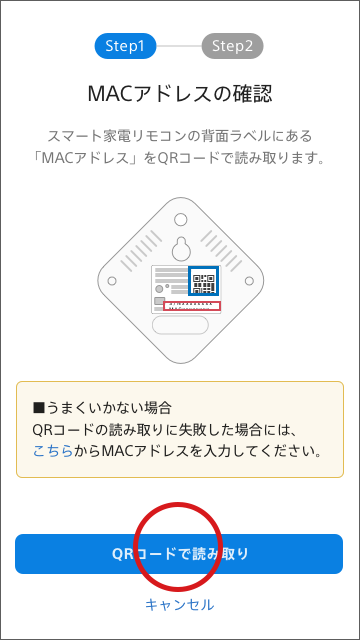
3本体背面のQRコード (MACアドレス) を、画面で読み取ります。読み取りに成功すると、次の画面に自動的に遷移します。
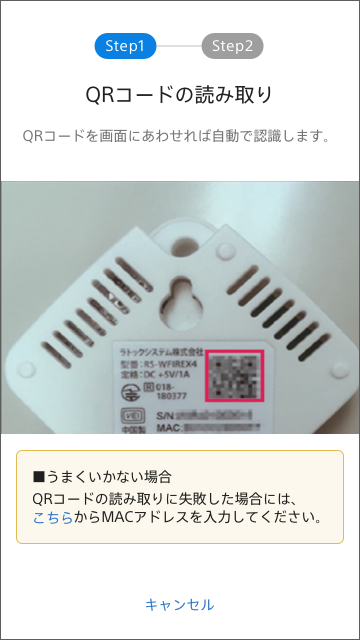
QRコード(MACアドレス)の読み取りが上手くできない場合は以下の手順に従って変更してください。
1「こちら」をタップします。
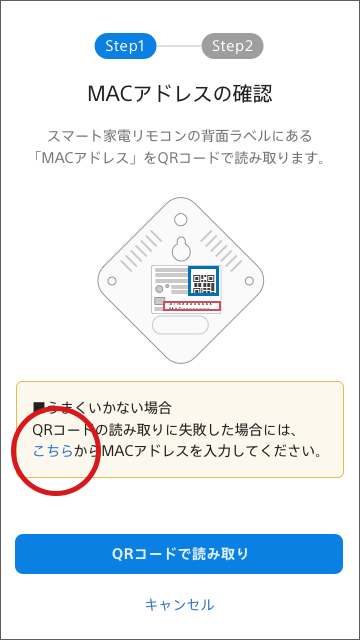
2手動でスマート家電リモコン背面に記載されているMACアドレスを入力し、「確定」をタップします。
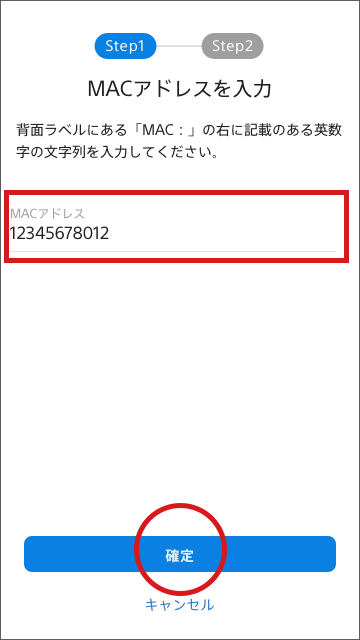
4本体背面のQRコード (MACアドレス)を、画面で読み取ります。読み取りに成功すると、次の画面に自動的に遷移します。
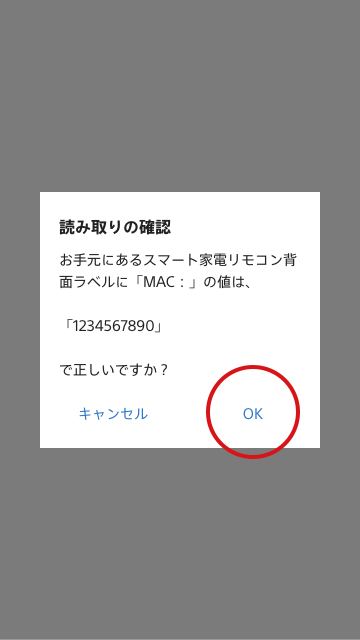
5スマート家電リモコンの側面にあるWPSボタンを10秒以上長押しし、LEDが白色点滅→点灯に変わることを確認します。
その後、電源ケーブルを抜き差しすると、接続可能なモード状態になります。
LEDが点滅になったことを確認したら「次へ」をタップします。
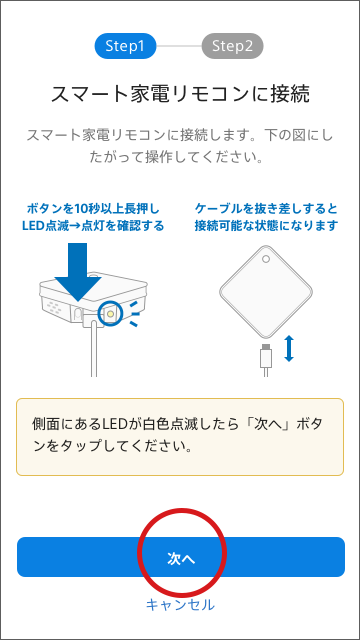
スマート家電リモコンの検索が始まり自動的に接続します。
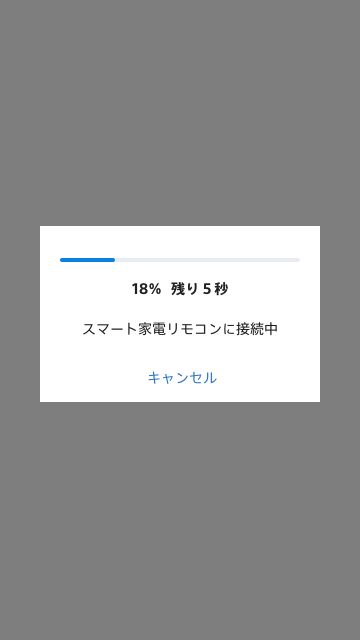
6次にスマート家電リモコンのネットワーク設定をします。
AIホームゲートウェイの登録がお済みの方は、「AIホームゲートウェイへ接続」をタップし、AIホームゲートウェイを接続するWi-Fiアクセスポイントとして設定します。
ご自宅のWi-Fiルーターをご利用になる場合は、画面中央にある「こちら」から手動でネットワーク設定をすすめてください。
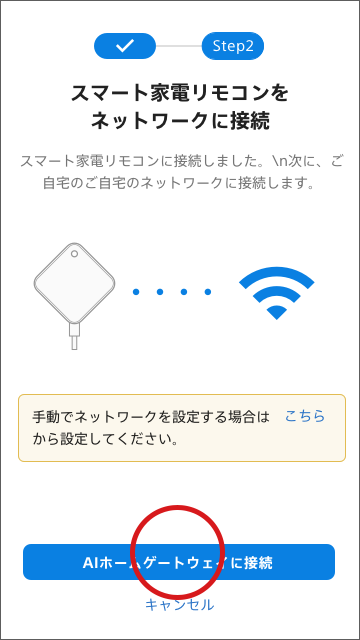
7表示されたネットワーク(SSID)一覧から、AIホームゲートウェイに印字された2.4GHz帯のSSID(NCP-HG100-xxxx-b)と一致するものをタップします。
※「AIホームゲートウェイをセットアップする」(AIホームゲートウェイのインターネット接続)が完了してから室内カメラの接続を行ってください。
※接続が安定しない場合は、ご自宅のインターネット接続済みのルーターの2.4GHz帯への接続も試してください。
※AIホームゲートウェイが無い方は、ご自宅のインターネット接続済みのルーターの2.4GHz帯へ接続してください。
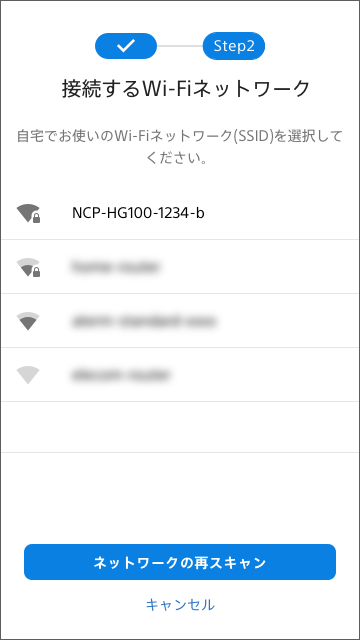
8「パスワード入力」にAIホームゲートウェイの底面に印字された「Key(WPA)」の文字列を入力し、「OK」をタップします。
※ご自宅のルーターへ接続する場合は、ご自宅のルーターのパスワードを入力します。
※「かんたんWi-Fi設定」でAIホームゲートウェイのネットワーク情報を取得済みの場合にはパスワード入力は省略されます。
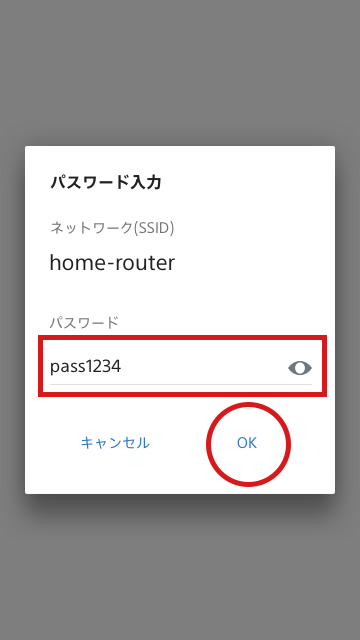
9ネットワーク反映中の画面が表示されます。(1~2分かかります)
※接続できない場合は、再度ネットワーク選択画面で接続先を選択し直してください。
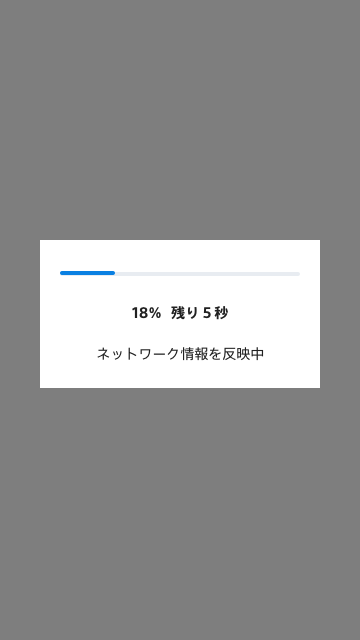
10インターネット接続完了画面が表示されます。「OK」をタップします。
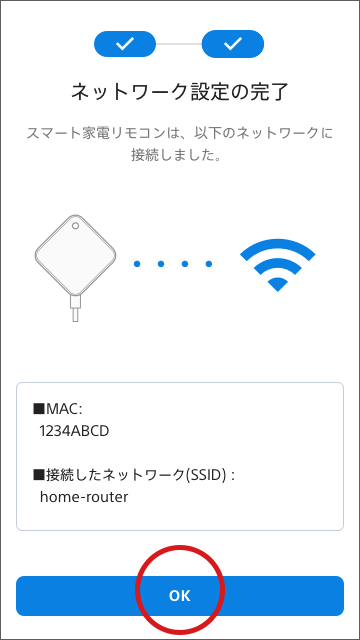
11「次へ」をタップして設置場所の設定に進みます。
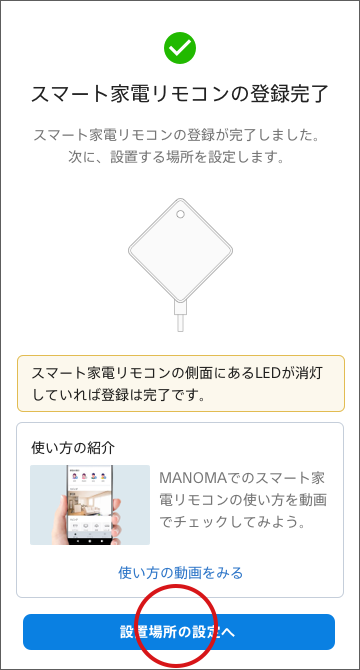
12設置場所の設定を促すメッセージで「次へ」をタップします。
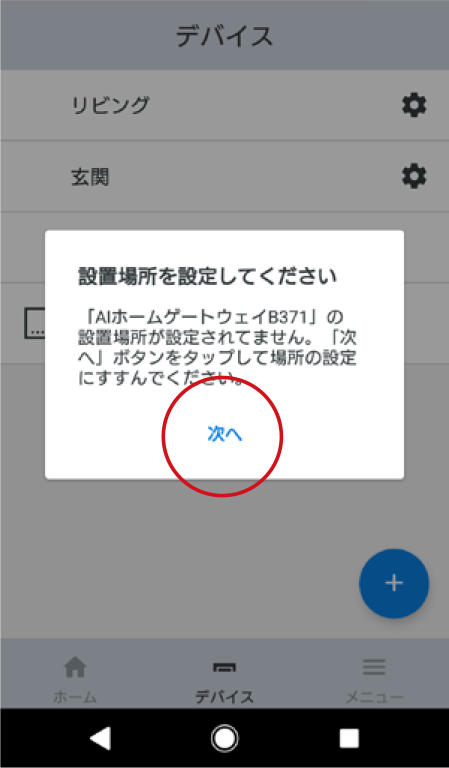
13設置場所からスマート家電リモコンを設置する場所をタップします。
※表示されている設置場所以外を設定する場合は、「+」をタップし任意の設置場所を追加します。
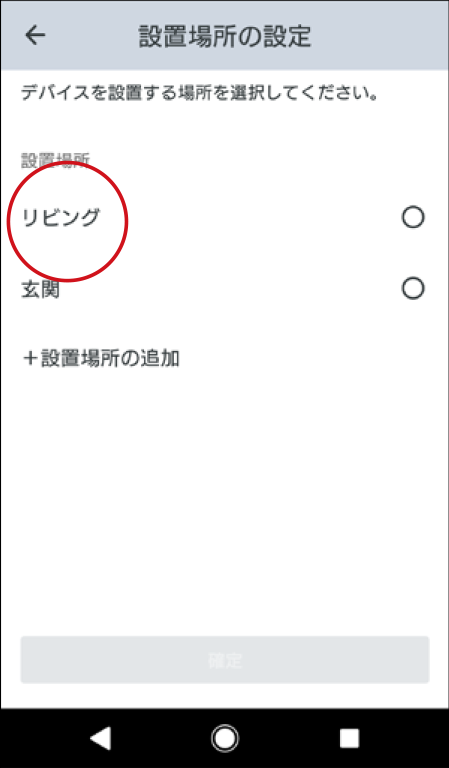
家電の操作を行うためには、家電リモコンの登録が必要です。 「リモコンを登録する」を参考に家電リモコンの登録を行ってください。
接続をやり直す(ファクトリーリセット)方法
スマート家電リモコンをWi-Fiに接続すると、SSIDやパスワードなどの情報を本体の内部メモリに記憶します。
接続先のWi-Fiを変更する場合や接続がうまくいかない場合など、内部メモリの情報を消去して始めからやり直したいときは、次の手順でファクトリーリセットを行ってください。
1電源が入った状態で、WPSボタンを約10秒間押します。

2LEDが高速点滅し、その後点灯します。白色LEDが点灯したら、データ消去完了です。

3本体からUSBケーブルを抜き差しして、電源を入れ直します。LEDが点滅し、工場出荷状態になります。




